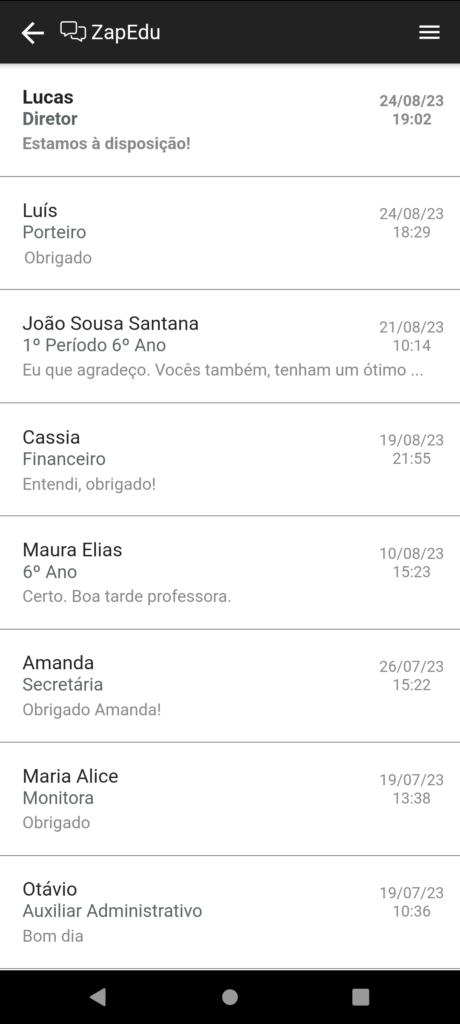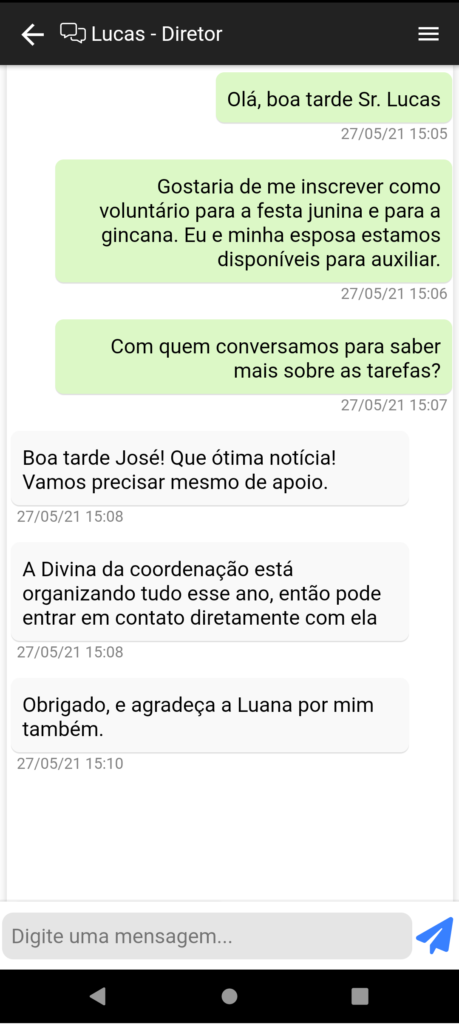Olá! O ZapEdu é uma funcionalidade de chat onde os Alunos/Pais podem entrar em contato com os professores e com os funcionários da instituição. Essa funcionalidade está disponível para instituições de ensino que contrataram a versão plus do app nAgenda.
Para quem?
Esse tutorial é direcionado aos usuários do Portal Administrativo que estão autorizados a criar ou alterar usuários do ZapEdu.
Para quê?
1) Determinar se o chat entre Pais e Professores será habilitado.
2) Determinar quais usuários do Portal Administrativo terão usuário no ZapEdu.
3) Conversar via chat com outros usuários do ZapEdu.
4) Auditar os chats de todos os usuários do ZapEdu.
Pré-requisitos:
– Para utilizar o ZapEdu é necessário ter um usuário cadastrado no sistema Revollu G.E. O sistema detecta pais e professores automaticamente, desde que eles tenham usuário no sistema. Já os funcionários do administrativo poderão ser cadastrados para usar essa funcionalidade.
– Para determinar se o chat entre Pais e Professores ficará habilitado, é preciso ser um usuário autorizado a mexer nas configurações do módulo Acadêmico.
– Para auditar os chats de todos os usuários do ZapEdu é preciso ser um usuários autorizado.
Como ativar ou desativar o chat entre Pais e Professores
– Acesse o menu Acadêmico >> Configurações.
– Vá até o campo Configurações ZapEdu. Observe o botão em “Chat entre Professores e Pais”:
Ativado (verde, com bolinha branca do lado direito) – Quer dizer que os pais/alunos podem entrar em contato com os professores que dão aula na turma do aluno.
Desativado (preto, com bolinha branca do lado esquerdo) – Quer dizer que os pais/alunos não podem entrar em contato com os professores pelo chat do ZapEdu, nem via Portal do Aluno e nem via app nAgenda.
Você pode clicar no botão para alternar entre ativado ou desativado.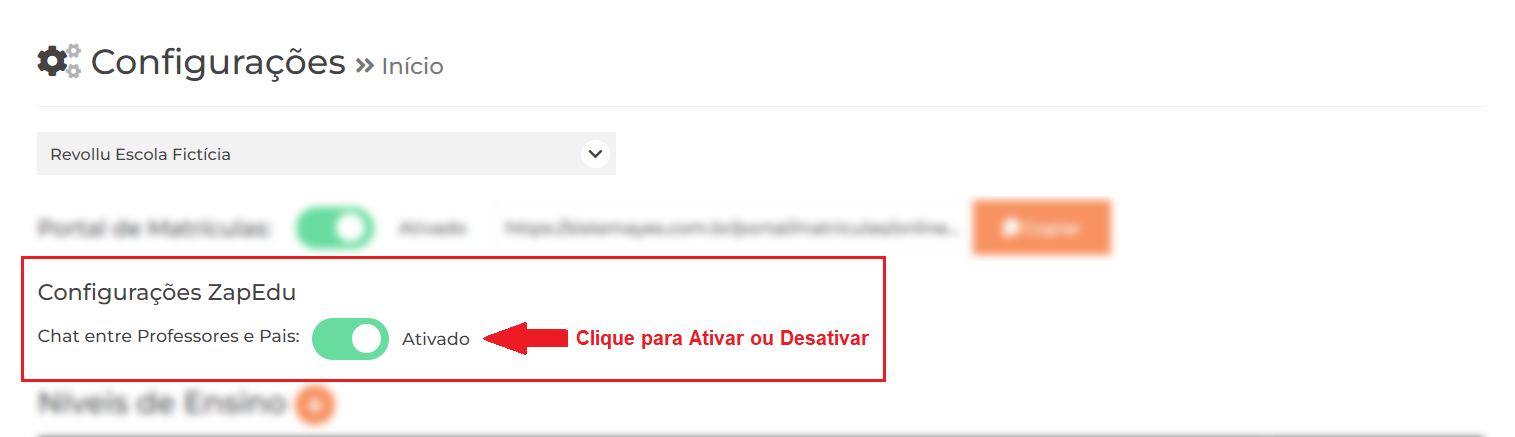
– Se a instituição de ensino optar por desabilitar o chat entre pais e professores, o ZapEdu ainda continuará disponível para os pais entrarem em contato com os funcionários do Administrativo, cadastrados no menu Usuários (ZapEdu). Além disso, esses usuários também podem conversar entre si.
Como cadastrar um usuário do ZapEdu
É importante ressaltar que você irá cadastrar apenas usuários do Portal Administrativo, como por exemplo funcionários da secretaria, coordenação, administrativo e financeiro. Os pais e professores não entram nessa lista pois o sistema detecta eles automaticamente, portanto, se eles tem usuário no sistema, já tem usuário do ZapEdu.
– Acesse o menu nAgenda >> Usuários (ZapEdu) >> Cadastrar.
– O formulário de cadastro irá abrir, como no exemplo: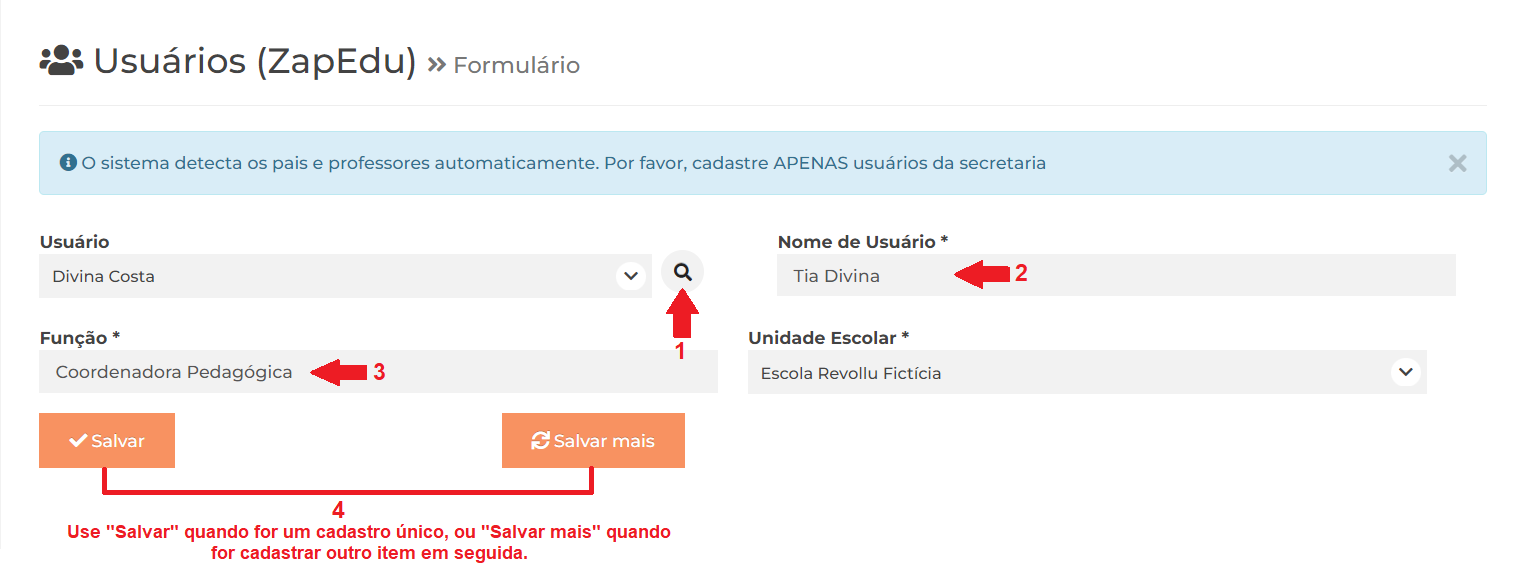
– Selecione um Usuário: Para ter um usuário do ZapEdu, a pessoa precisa ter um usuário no sistema. Clique no botão de lupa para selecionar qual é o usuário dessa pessoa.
– Preencha o Nome de usuário: O sistema preenche automaticamente com o nome de cadastro do usuário no sistema, mas você pode alterar para o nome que você quer que apareça no contato dessa pessoa. Exemplos: Os pais podem conhecer determinados funcionários por algum apelido, por nomes informais, ou apenas pelo primeiro nome.
– Preencha a Função: Escreva a função pela qual essa pessoa será identificada nos contatos. Isso facilitará para quem for entrar em contato saber quem chamar de acordo com o motivo. Exemplos: Diretora, Coordenadora Pedagógica, ou ainda Setor Financeiro, Secretaria.
– Use o botão Salvar para finalizar o cadastro e retornar para a lista de usuários cadastrados do ZapEdu.
– Se for cadastrar outros usuários do ZapEdu em seguida, use o botão Salvar mais para finalizar esse cadastro e abrir um novo formulário em branco.
Veja alguns exemplos na imagem abaixo. Aqui, os pais poderiam entrar em contato com a Cassia do setor Financeiro por exemplo.
Visualizar ou alterar usuários do ZapEdu
– Acesse o menu nAgenda >> Usuários (ZapEdu) >> Listar.
– A lista irá exibir os usuários que já foram cadastrados para usar o ZapEdu. Lembre-se que professores, alunos e pais de alunos não aparecem nessa lista, já que todos eles tem usuário no ZapEdu automaticamente.
– Se precisar alterar alguma informação, selecione o usuário na lista e depois use o botão Editar.
– Se quiser remover o acesso desse usuário ao ZapEdu, selecione o usuário na lista e depois use o botão Deletar. 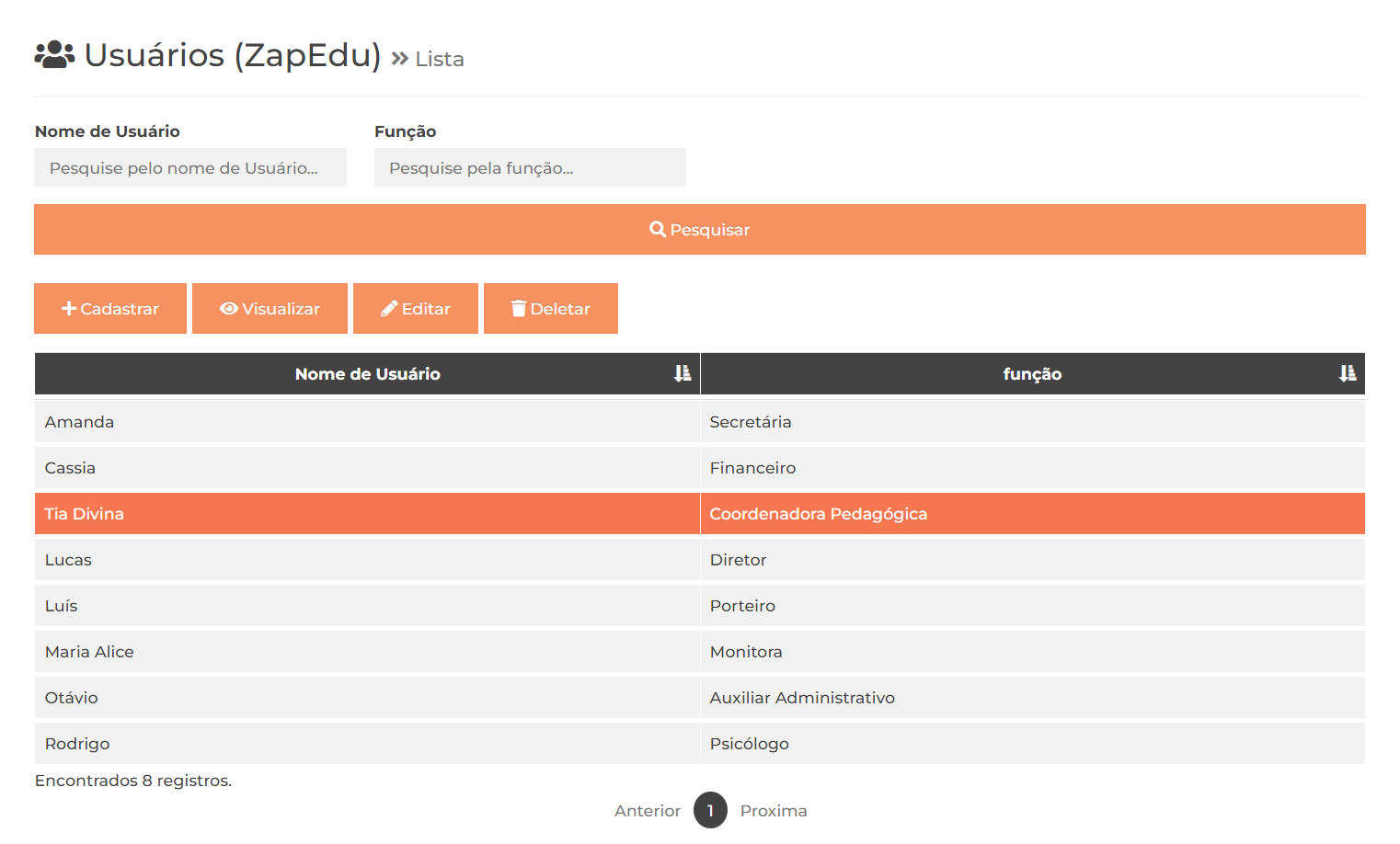
Como acessar o chat do ZapEdu
– Acesse o menu nAgenda >> ZapEdu >> Listar.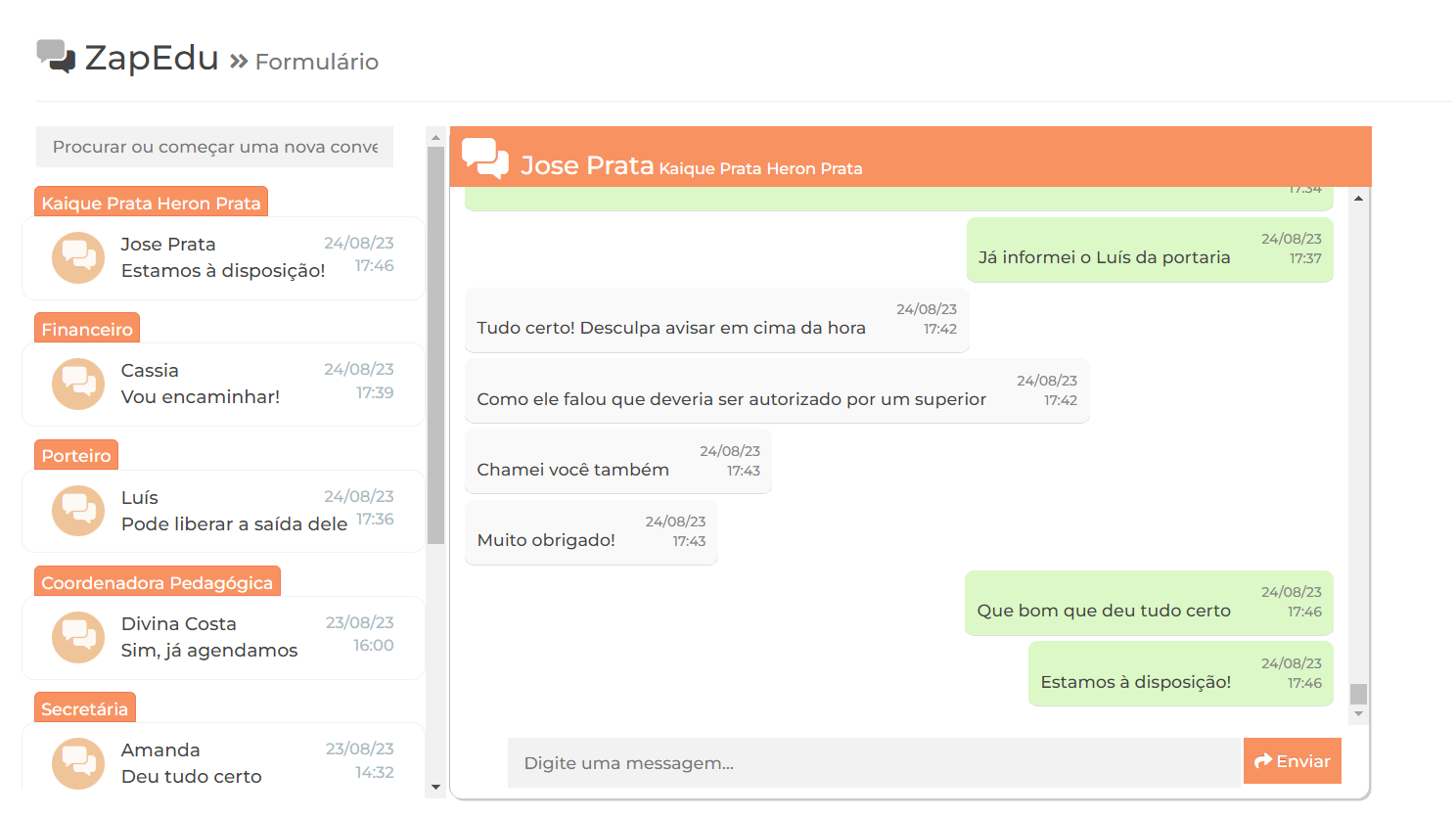
No chat você terá uma tag de identificação para cada pessoa que entrar em contato com você. A tag do chat dos funcionários contém a função deles, e a tag do chat dos pais/responsáveis terá os nomes dos alunos pelos quais eles são responsáveis.
Informações importantes:
– O chat só permite o envio de mensagens texto.
– Os contatos dos alunos/pais irão aparecer somente se eles entrarem em contato com você.
– Todas as conversas são registradas, não é possível remover as mensagens.
Veja abaixo os exemplos de como o chat do ZapEdu aparece para os pais.
Auditoria do ZapEdu
O ZapEdu possui uma opção de auditoria para que os chats possam ser supervisionados. Para acessar a auditoria do ZapEdu, vá até o menu nAgenda >> ZapEdu >> Auditar.
Clique no botão alaranjado com ícone da câmera para acessar os históricos do usuário correspondente.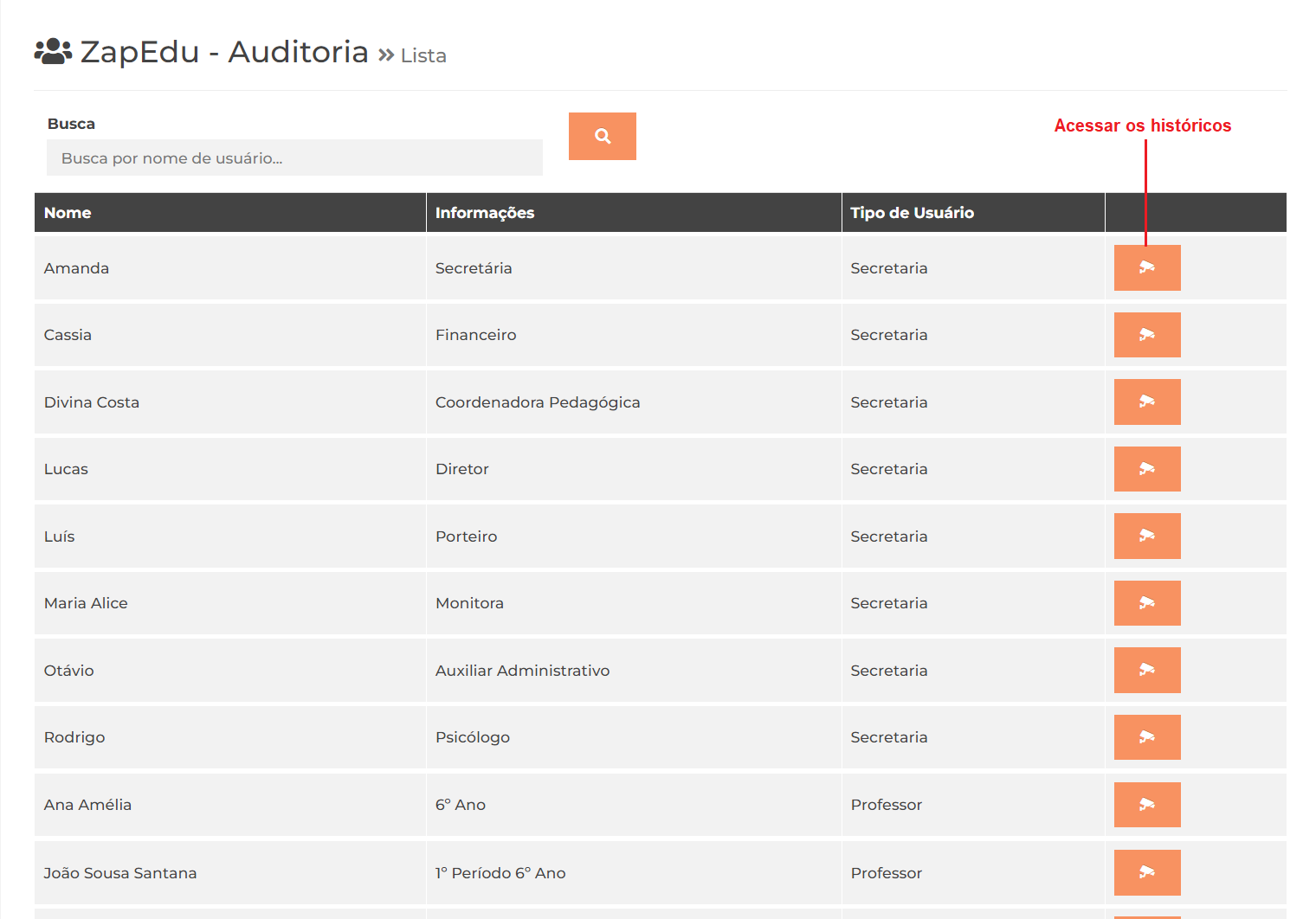
– Esse menu fica disponível apenas para usuários autorizados.
– Não é permitido responder por outros usuários, apenas supervisionar os diálogos.